Réaliser que votre appareil est bloqué du Wi-Fi est la chose la plus difficile à accepter lorsque vous faites des activités en ligne. Sans Wi-Fi, c'est vraiment difficile de terminer le travail. Vous avez sans aucun doute votre service cellulaire comme alternative, mais vous ne voulez pas que vos données soient sèches avant d'obtenir une nouvelle fourniture de données dans le cycle suivant.
Si vous essayez de connecter un appareil Android bloqué au Wi-Fi, vous êtes au bon endroit. Dans cet article, nous allons montrer comment connecter votre appareil Android bloqué au Wi-Fi. Nous vous guiderons à travers ce qu'est le blocage Wi-Fi , comment cela fonctionne et comment vous pouvez contourner votre appareil bloqué au Wi-Fi de plusieurs manières.
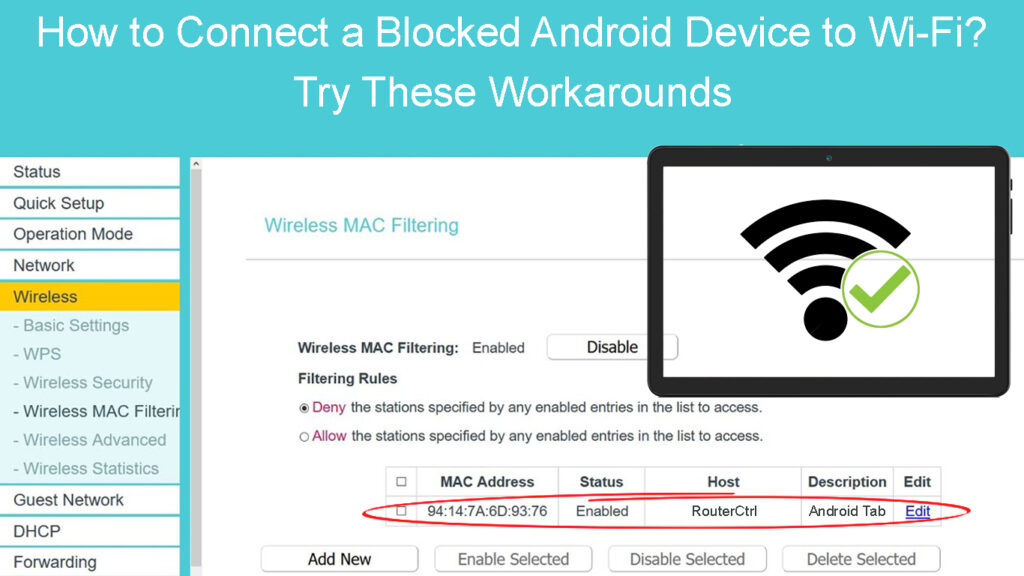
Blocking Wi-Fi expliqué
Si l'administrateur Wi-Fi bloque votre appareil, le routeur Wi-Fi empêchera automatiquement votre appareil d'entrer dans le réseau, même si vous avez le nom du réseau ( SSID ) et le mot de passe . Vous avez peut-être eu accès au Wi-Fi auparavant, mais maintenant vous ne pouvez pas entrer. Il y a une chance que le propriétaire du réseau Wi-Fi ait bloqué votre appareil, mais cela peut également être un problème avec votre appareil.
Alors, comment les routeurs bloquent-ils votre appareil? Eh bien, la plupart des techniques de blocage Wi-Fi impliquent le filtrage de l'adresse MAC . L'adresse Mac (Contrôle d'accès multimédia) est votre identifiant matériel lorsque vous transférez des données sur Internet.
Un routeur réseau Wi-Fi peut identifier chaque appareil par son adresse MAC. Ainsi, il est facile pour le routeur de bloquer un appareil spécifique de rejoindre son réseau Wi-Fi en liste noire son adresse MAC dans un exercice de filtrage. Ainsi, lorsque l'adresse MAC de vos appareils apparaît dans la liste de filtrage, le routeur bloque automatiquement cet appareil.
Comment bloquer les appareils via le filtrage MAC (routeur TP-Link)
Comment connecter votre appareil Android bloqué au Wi-Fi
Il existe plusieurs façons de vous rendre à la connexion de votre appareil bloqué. L'élément clé est de savoir pourquoi vous êtes interdit de rejoindre le réseau Wi-Fi. Permet de plonger dedans.
Faire un dépannage régulier
Si vous ne pouvez pas rejoindre un réseau Wi-Fi , veuillez éviter de sauter à la conclusion que l'administrateur Wi-Fi a bloqué votre appareil Android. Cela pourrait être des tonnes d'autres raisons pour lesquelles vous ne pouvez pas vous joindre. Donc, c'est mieux si vous essayez les méthodes de dépannage de base comme suit:
- Essayez de vous connecter avec un autre téléphone ou appareil . Le réseau Wi-Fi pourrait être en baisse, et si c'est un problème de réseau, vous ne pourrez pas vous connecter également avec d'autres appareils.
- Votre appareil Android pourrait déjà être marqué sur un autre réseau Wi-Fi. Débranchez d'abord de l'autre réseau et connectez-vous au Wi-Fi souhaité.
- Aussi simple que cela puisse paraître, assurez-vous que vous essayez de vous connecter au bon réseau Wi-Fi. Vérifiez également si le mot de passe est correct. C'est l'une des premières choses que vous devriez faire.
- Essayez d' oublier le réseau Wi-Fi et reconnectez-vous . Accédez aux paramètres et appuyez sur l'icône Wi-Fi . Ensuite, appuyez sur le nom du réseau et appuyez et maintenez-le jusqu'à ce qu'un menu apparaisse. Sélectionnez Oublier le réseau. Ensuite, reconnectez le réseau à partir de zéro.
Oubliez le réseau Wi-Fi sur un téléphone Android
Si les méthodes de dépannage ci-dessus ne fonctionnent pas, le propriétaire du réseau Wi-Fi a probablement bloqué votre appareil Android. La première chose que vous pourriez faire est de contacter le propriétaire et de demander pourquoi vous êtes bloqué - essayez de lui demander de débloquer votre appareil. Si ce n'est pas possible ou si vous ne pouvez pas contacter le propriétaire, essayez les méthodes suivantes.
Modifiez l'adresse MAC de vos appareils
Il existe deux façons de modifier l'adresse MAC de vos appareils . Vous pouvez soit remplacer votre adaptateur réseau Android Device, soit vous pouvez usurper une autre adresse MAC sur l'appareil. Bien que le changement de l'adaptateur réseau implique trop d'efforts et de coûts, vous pouvez facilement parcourir l'adresse MAC . L'une des méthodes les plus faciles consiste à utiliser une application ou un logiciel pour usurper une adresse MAC distincte pour votre appareil Android et essayer de se reconnecter au réseau Wi-Fi .
Utilisation d'un dispositif proxy
Voici comment utiliser un appareil proxy pour connecter votre périphérique Android bloqué au réseau Wi-Fi:
- Connectez votre appareil Android à un appareil proxy, comme un ordinateur portable , et assurez-vous que les deux appareils sont proches les uns des autres pour une meilleure connectivité. Vous devrez créer un hotspot sur votre ordinateur portable.
Comment créer un hotspot Wi-Fi sur un ordinateur portable (partager la connexion Wi-Fi à partir de l'ordinateur portable)
- Connectez votre ordinateur portable au réseau Wi-Fi . En substance, vous utilisez votre appareil Android bloqué pour faire ce que vous faites sur Internet, mais c'est votre ordinateur portable (qui n'est pas bloqué) qui se connecte au réseau Wi-Fi. Ainsi, le réseau Wi-Fi reconnaît une connexion avec l'ordinateur portable uniquement, qui a une adresse MAC non bloquée, et non votre adresse MAC Android bloquée.
Modifier les paramètres du routeur / réseau
Parfois, le blocage vient de votre propre réseau. Comment cela peut-il être? Oui, vous avez peut-être gâché par inadvertance les paramètres du réseau, ou peut-être que l'un des membres de votre famille ou d'autres personnes qui ont accès à votre réseau ont changé les paramètres. Voies comment rectifier les paramètres:
- Tout d'abord, vous devez obtenir l'adresse IP de vos routeurs , qui apparaît normalement à l'arrière du routeur.
- Tapez l' adresse IP des routeurs sur la barre d'adresse des navigateurs Web.
- Vous arriverez à la page de connexion des routeurs.
- Tapez les informations d'identification , que vous pouvez également trouver à l'arrière du routeur (normalement sur un autocollant). S'ils ne sont pas sur le routeur, vous pouvez toujours vous rendre sur le site Web des fabricants de routeurs pour trouver le nom d'utilisateur et le mot de passe par défaut du modèle de routeur spécifique.
- Maintenant, vous avez accès aux commandes administratives des routeurs.
- Accédez à la sécurité, à l'accès des utilisateurs ou au contrôle d'accès et recherchez la fonction de filtrage MAC.
- Trouvez vos appareils Android Adresse MAC sur la liste des appareils bloqués et supprimez-le.
- Maintenant, vous devriez être en mesure de vous connecter à nouveau au réseau Wi-Fi.
Questions fréquemment posées
Question: Pourquoi mon appareil a-t-il été refusé de rejoindre un réseau?
Réponse: Très probablement, votre appareil a des problèmes, mais il y a une possibilité que l'administrateur réseau ait bloqué votre appareil. Vous devriez d'abord faire du dépannage de base:
- Redémarrez votre appareil - c'est aussi simple que d'éteindre et de l'activer après une courte attente.
- Si vous ne pouvez pas rejoindre le réseau, essayez de réinitialiser l'heure et la date de vos appareils. Après cela, essayez de vous reconnecter et de voir si cela fonctionne.
- Vérifiez si vous avez mis à niveau votre firmware d'appareils aux dernières mises à jour. Sinon, effectuez d'abord la mise à jour avant d'essayer de rejoindre le réseau.
- Si cela ne fonctionne pas, le problème pourrait résider dans votre routeur Wi-Fi - redémarrez votre routeur en le désactivant et en retirant tous les cordons. Attendez ensuite quelques minutes avant de reconnecter toutes les bouchons et de l'activer. Après cela, voyez si vous pouvez vous reconnecter au réseau.
Question: Pourquoi l'administrateur réseau a-t-il bloqué mon appareil?
Réponse: Ce pourrait être juste une erreur honnête. Mais cela pourrait aussi être parce que vous avez manqué les termes et conditions - vous avez fait quelque chose que vous n'étiez pas censé. Par exemple, si vous avez essayé de télécharger un grand fichier ou de visiter un site Web qui est mis sur liste noire par l'administrateur Wi-Fi, l'administrateur pourrait décider de bloquer votre appareil.
Conclusion
Lorsque le réseau Wi-Fi bloque votre appareil Android, ce n'est pas la fin du monde. Il existe des moyens de le contourner, et ce guide vous a guidé à travers plusieurs méthodes. Espérons que l'une de ces méthodes vous aidera à connecter votre appareil Android bloqué au Wi-Fi.
